Hi दोस्तों, आज के इस आर्टिकल में हम अपने कंप्यूटर या लैपटॉप में पासवर्ड कैसे लगाएं (Computer Mai Windows Password Kaise Lagaye) के बारे में जानेंगे! कभी भी हम ऑफिस में या फिर घर में कंप्यूटर में काम करते समय कोई अन्य कार्य भी करते हैं तो ऐसे में हमारा कंप्यूटर खुला रह जाता है!
कोई भी आकर आपके लॅपटॉप या कंप्यूटर में कुछ गलत कर सकता है या फिर डेटा को नुकसान पहुंचा सकता है! तो ऐसे में आपको चाहिए की ऑफिस में या घर में आप अपने कंप्यूटर को जब भी छोड़ के जाएँ तो अपने कंप्यूटर को लॉक करके जाएँ! कंप्यूटर में पासवर्ड लगा के जाएँ!
आज के इस पोस्ट में हम यही जानने वाले हैं कि अपने कंप्यूटर विंडोज में या लैपटॉप में पासवर्ड कैसे लगाएं? कंप्यूटर में या लैपटॉप में पासवर्ड कैसे लगाएं? (Computer Mai Windows Password Kaise Lagaye) कंप्यूटर में पासवर्ड कैसे चेंज करें? (Computer Mai Password Kaise Change kare) और कंप्यूटर में पासवर्ड कैसे हटाएँ?
तो चलिए आगे बढ़ते हैं और जानते हैं;

कंप्यूटर या लैपटॉप में पासवर्ड कैसे लगाएं? (Computer Me Password Kaise Lagaye
Computer Windows में पासवर्ड कैसे सेट करें? यह हम स्टेप बाई स्टेप जानेंगे जिससे आप बड़ी आसानी से इस प्रोसेस को कर सकें और अपना कंप्यूटर को सेफ रख सकें!
आप इस ऑप्शन का यूज विंडो 10 या फिर विडो 7 में कर सकते हैं!
Step 1. Control Panel में जाइये!
सबसे पहले आप अपने कंप्यूटर में Control Panel ऑप्शन में जाइये और User Accounts and Family Safety ऑप्शन पर क्लिक कीजिये! आगे आप User Accounts में क्लिक कीजिये!
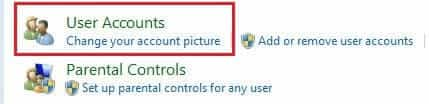
Step 2. My Accounts in PC Settings में क्लिक कीजिये!
यहां पर आपको अपना एडमिन प्रोफ़ाइल दिखाई देगा! आप Make changes to My Account in PC Settings ऑप्शन में क्लिक कीजिये!
आगे Sign in Options में क्लिक कीजिए और आगे Password ऑप्शन में Add पर क्लिक कीजिये!
Step 3. Create a Password ऑप्शन में जाकर पासवर्ड बनाइये!
- आगे New Password ऑप्शन में नया पासवर्ड बना लीजिये और Recenter Password ऑप्शन में आप पासवर्ड को कन्फर्म कर लीजिये!
- Password Hint ऑप्शन में आप अपने पासवर्ड का हिंट डाल लीजिये ताकि कभी आप पासवर्ड भूल जाएँ तो हिंट के माध्यम से आप पासवर्ड को आप याद कर सकते हैं!
- आगे Next पर क्लिक कीजिये और Finish ऑप्शन पर क्लिक कर दीजिए! तो इसे तरह आप अपने कंप्यूटर में विंडो पासवर्ड लगा सकते हैं!
Computer Windows Password को कैसे चेंज करें? Computer Windows Password Change Kaise Kare
विडो पासवर्ड को बदलने के लिए आप Control Panel में जाइये और User Accounts and Family Safety ऑप्शन में क्लिक कीजिये! आगे User Accounts में क्लिक कीजिये!
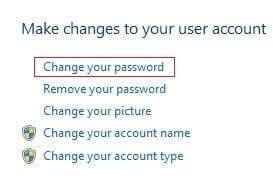
अब आप Change Your Password ऑप्शन में क्लिक कीजिये! नए पेज में आप अपना Current Password एंटर करें और New Password बना लीजिये!
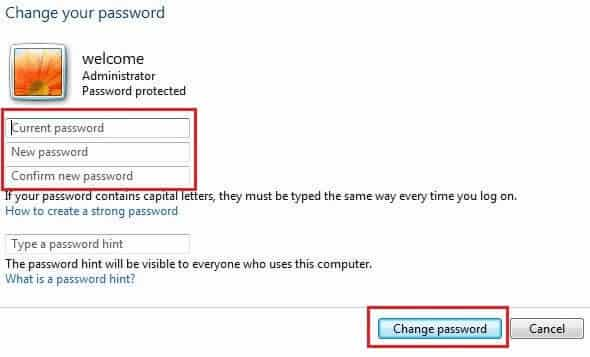
पासवर्ड को सेट करने के लिए निचे की तरफ दिए गए Change Password ऑप्शन में क्लिक कर दीजिये! पासवर्ड को चेक करने के लिए आप Window+L प्रेस करें और आगे पासवर्ड डालकर चेक कर लीजिये!
Computer Windows Password को कैसे रिमूव करें? Computer Mai Password Remove Kaise Kare
- कंप्यूटर में Control panel को ओपन कीजिए और User Account and Family Safely ऑप्शन में क्लिक कीजिए!
- आगे User Accounts में क्लिक कीजिये और फिर Remove Your Password ऑप्शन में क्लिक कर दीजिये!
- Current Password को एंटर कर दीजिये और Remove Password ऑप्शन में क्लिक कर दीजिये! इस तरह आप अपने कंप्यूटर का विदों पासवर्ड को रिमूव कर सकते हैं!
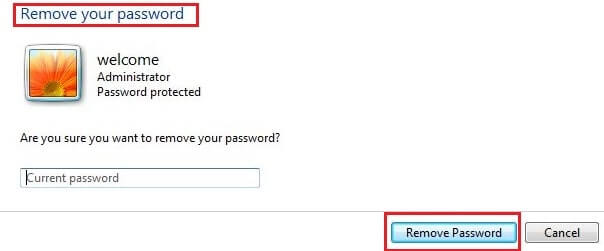
तो इस तरह आप अपने लैपटॉप या कंप्यूटर में पासवर्ड लगा सकते हैं! जब भी आप Restart करेंगे तो आपसे विडो पासवर्ड पूछा जायेगा तो वहां पर आपको अपना विंडों पासवर्ड का ही यूज करना है!
Conclusion
आज के इस आर्टिकल में हमने कंप्यूटर या फिर कंप्यूटर में पासवर्ड कैसे लगाएं? (Computer Me Password Kaise Lagaye) कंप्यूटर में पासवर्ड कैसे चेंज करें? (Computer Mai Password Kaise Change kare) और कंप्यूटर में पासवर्ड कैसे हटाएँ? (computer Mai Password Kaise remove Kare) के बारे में स्टेप बाई स्टेप जाना!
जब भी आप अपने वर्क स्टेशन से उठकर जाते हैं तो आपको अपने कंप्यूटर का विंडो लॉक करके जाना चहिये जिससे आपका अपने डेटा सुरक्षित रहेगा! पासवर्ड लगा होगा तो कोई भी लॉगिन नहीं कर पायेगा!
हमें उम्मीद है यह कंप्यूटर में पासवर्ड कैसे लगाएं? आर्टिकल आपको जरूर पसंद आया होगा! आप हमारे इस आर्टिकल को शेयर जरूर करें! ऐसी और भी कई जानकारियों को पढ़ने के लिए हमारे अन्य आर्टिकल्स को जरूर पढ़े!
पूरा पोस्ट पढ़ने हेतु आपका बहुत बहुत धन्यवाद!








